Windows 10、8、7でSurfaceキーボードが機能しない{修正済み}
公開: 2021-08-28慌てる必要はありません。Surfaceキーボードが機能しない場合でも、簡単かつ迅速に修正できます。 あなたがする必要があるのはこのガイドを読むことだけです!
Microsoftの製品ラインについて言えば、Surfaceキーボードは最高のデバイスの1つであり、すべてのPCユーザーの間で非常に人気があります。 洗練されたデバイスであるにもかかわらず、最近、多くのユーザーから、Surfaceキーボードが正しく機能しておらず、キーボードがまったく応答しないことがあると報告されています。 これは本当に苛立たしい問題であり、この不便を修正する方法を理解することは、同じように苛立たしいことや疲れることがあります。 しかし、私たちがお手伝いできるので、心配する必要はありません! この問題を克服するのに役立つ方法はたくさんあります。 この記事では、ベストプラクティスをリストし、Windows 10、8、7PCで問題なく動作しないSurfaceキーボードを修正する方法を教えようとしました。
Windows 10、8、7でSurfaceキーボードが機能しない問題を修正する最良の方法(強くお勧めします)
ガイド全体を読むのに十分な時間がありませんか? 心配する必要はありません。キーボードドライバを良好な状態に保つだけです。 また、これを非常に簡単かつ迅速に行うには、下のボタンからBit Driver Updaterをダウンロードして、キーボードドライバーを自動的に更新します。 このドライバアップデータユーティリティは、デバイスを自動的に認識し、適切なドライバをインストールします。 これに加えて、ソフトウェアはPCの全体的なパフォーマンスを向上させる能力が高いです。

そして、他の解決策について知りたい場合は、さらに読んでください。
Windows 10、8、7でSurfaceキーボードが機能しない問題を修正する方法
Windows 10、8、7PCでSurfaceキーボードが機能しない問題を修正するための簡単な回避策をいくつかリストアップしました。 それぞれの方法を実行し、自分に最適な方法を選択してください。
解決策1:Surfaceを再起動します
Surfaceキーボードが機能しないか、完全に応答しなくなった場合は、何よりもまず、Surfaceキーボードを再起動してみてください。 これを行うには、以下で共有する手順に従います。
ステップ1:まず、それぞれのキーボードを取り外します。
ステップ2:次に、 Surfaceを再起動します。
ステップ3:ここで、キーボードの接続を再試行します。
完了したら、コンピューターを再起動し、Surfaceキーボードが機能しない問題が修正されているかどうかを確認します。 そうでない場合は、別の解決策に進みます。
また読む: Windows10で動作しないラップトップキーボードを修正する方法
解決策2:2つのボタンのシャットダウンを実行する
タブレットハードウェアの問題がお好みのキーボードと競合すると、Surfaceキーボードが突然正常に動作しなくなります。 その場合は、Surfaceを再起動するだけでは、Surfaceを再び機能させることはできません。 このため、タブレットの電源を完全に切るには、2つ実行するか、ボタンを強制的にシャットダウンする必要があります。
ただし、SurfaceBookとSurfaceProにアクセスしている場合にのみ、2ボタンのシャットダウンを実行できることに注意してください。 以下の共有手順に従って、2ボタンシャットダウンを実行します。
ステップ1:デバイスの側面で、電源ボタンを押して約30秒間押し続けます。
ステップ2:次に、ボタンを放します。
ステップ3:次に、電源ボタンとボリュームロッカーアップボタンを完全に押して、ボタンを約20秒間押し続けます。 次に、それらを解放します。
ステップ4:この後、約15秒待つ必要があります。
ステップ5:後で、 Surfaceをオンにします。
うまくいけば、このソリューションはあなたのために働くはずです。 ただし、そうでない場合は、以下に示す他の高度なソリューションを試してください。
解決策3:WindowsUpdateを実行する
古いバージョンのWindowsオペレーティングでも、Surfaceキーボードが機能しない問題が発生する可能性があります。 したがって、最新バージョンの更新プログラムとパッチによってシステムがよりスムーズになるように、常にWindowsUpdateを実行するようにしてください。 これを行う方法は次のとおりです。
ステップ1: Windowsロゴ+ Iキーボードボタンを完全に押して、 Windows設定を起動します。
ステップ2:次に、[更新とセキュリティ]ボタンに移動してクリックします。
手順3:次のウィンドウで、左側のウィンドウから[ Windows Update ]を選択し、右側のウィンドウで[更新の確認]オプションをクリックします。
それでおしまい! 次に、Windowsで利用可能な更新プログラムを検索します。 利用可能な場合、Windowsが更新を検出すると、Windowsは独自に更新をダウンロードします。 これを試して、Windowsバージョンの更新が機能するかどうかを確認してください。
また読む: Windows10 / 8/7用のHIDキーボードデバイスドライバーをダウンロードして更新する
解決策4:キーボードドライバーを更新する
その場合、Surfaceキーボードが正しく機能しない場合は、キーボードドライバーが古くなっているか、壊れているか、障害があることが原因である可能性があります。 したがって、キーボードドライバを頻繁に更新して、常に最高の状態に保つ必要があります。 ユーザーは、ドライバーを手動または自動で更新できます。 ただし、手動による方法では、十分な時間と技術的な知識が必要です。
救世主としてのビットドライバーアップデーターが登場します。 これは、マウスを数回クリックするだけで、古くなった、壊れた、または欠落しているすべてのドライバーを自動的に更新できる最高のドライバーアップデータユーティリティです。 また、このソフトウェアは、スキャンスケジューリング、ワンクリックドライバー更新、24時間年中無休のテクニカルサポート、自動更新、バックアップおよび復元ツールなど、いくつかの豊富な機能を備えています。

以下の手順に従って、Bit DriverUpdaterを介してキーボードドライバーを更新します。
ステップ1:下のボタンをクリックして、Bit DriverUpdaterのステップアップファイルをダウンロードします。

ステップ2:この後、セットアップファイルをダブルクリックして実行し、画面の指示に従ってドライバーアップデーターをコンピューターにインストールします。
ステップ3:ソフトウェアを起動し、 PCをスキャンして、壊れた、古い、または障害のあるドライバーを探します。
注意点:ユーザーは手動でスキャンを実行することもできます。そのためには、代わりに左から[スキャン]ボタンをクリックするだけです。
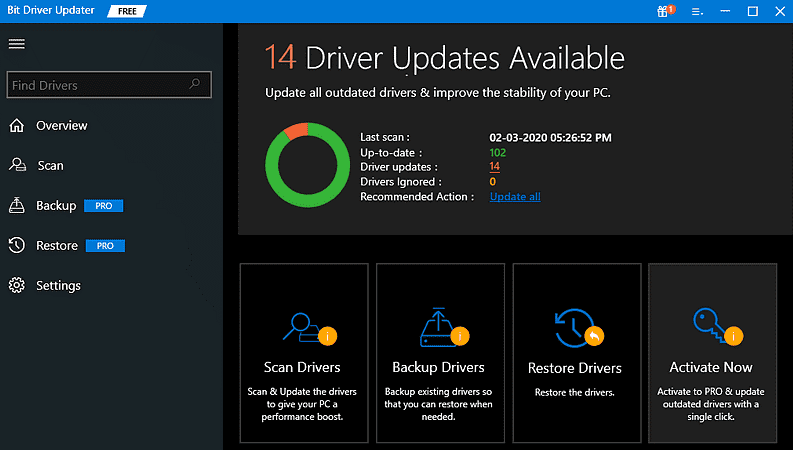
ステップ4:その後、スキャン結果を確認し、更新するドライバーの横に表示される[今すぐ更新]ボタンをクリックします。
ステップ5:または、[すべて更新]ボタンをクリックして、すべてのドライバーをワンクリックで更新することもできます。
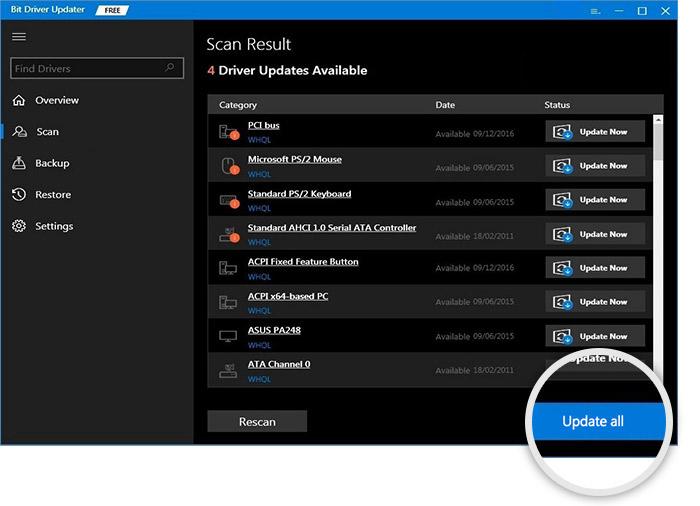
そのため、ワンストップショップのビットドライバーアップデーターを使用して古いドライバーを自動的に更新するために実行する必要のある簡単な手順がいくつかありました。 ドライバーの更新に加えて、Bit Driver Updaterは、ブルースクリーンオブデスエラー、古いセキュリティパッチ、PCパフォーマンスの低下など、Windowsに関連する問題を解決するための多数の修正も提供します。
解決策5:キーボードドライバーを再インストールします
残念ながら、キーボードドライバの更新がうまくいかない場合は、それぞれのドライバを再インストールしてみてください。 ただし、ドライバを再インストールするには、最初に現在インストールされているドライバをPCからアンインストールする必要があります。 以下は、従う必要のある手順です。
ステップ1:同時に、 Windowsロゴ+ Xキーボードボタンを押してから、デバイスマネージャーを見つけてクリックします。
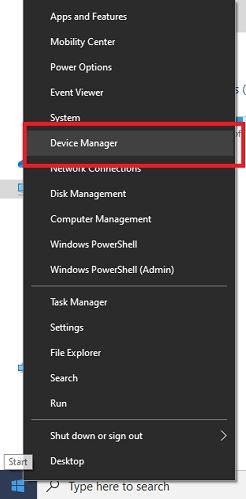
ステップ2:デバイスマネージャーが開いたら、キーボードのカテゴリを展開し、Surface TypeCoverデバイスを右クリックします。
ステップ3:この後、コンテキストメニューのアクセスリストから[デバイスのアンインストール]を選択します。
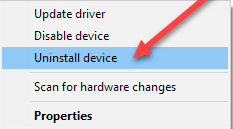
手順4:アンインストールウィンドウでプロンプトが表示されたら、[はい]をクリックします。
完了したら、Surfaceを再起動して、Windows10オペレーティングシステムがSurfaceキーボードドライバーを再インストールできるようにします。
また読む:Windows 10、8、7用のLenovoドライバーのダウンロードとアップデート
解決策6:Surfaceをリセットしてみてください
場合によっては、上記の解決策のいずれもうまくいかなかった場合は、慌てずにSurfaceをリセットしてみてください。 Surfaceキーボードが機能しない問題の原因となるファイルが破損または欠落している可能性があります。 したがって、すべての障害のあるファイルを修復するには、Surfaceをリセットする必要があります。 そして、以下で共有する簡単な手順でこれを行うことができます。
ステップ1: Windowsロゴ+ Iキーボードボタンを同時に押して、Windows設定に移動します。
ステップ2:次に、[更新とセキュリティ]オプションを選択します。
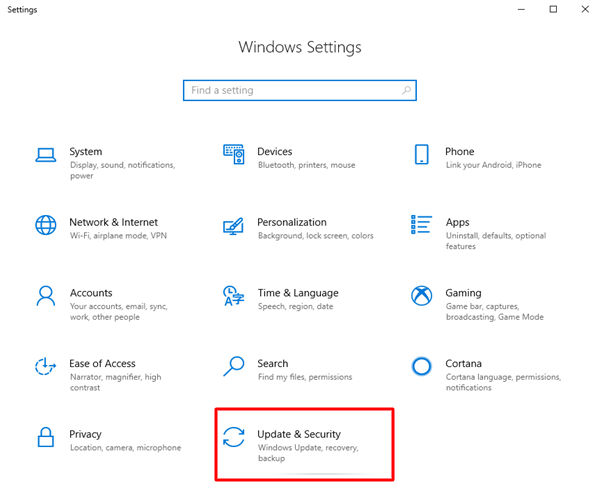
ステップ3:この後、左側で下にスクロールして[リカバリ]を選択します。
ステップ4:次に、右側のペインから[このPCをリセット]の下の[開始]をクリックします。
![[このPCをリセット]の下の[開始]をクリックします Click on Get Started Under Reset this PC](/uploads/article/5293/gY2PQYAc55psUw8S.jpg)
ステップ5 :次に、[ファイルを保持する]または[すべて削除する]のいずれかのオプションを選択します。
![[ファイルを保持する]または[すべて削除する]オプションを選択します Select Option Keep my Files or Remove Everything](/uploads/article/5293/KIb3cCBQfhYKrHby.jpg)
ステップ6:その後、画面の指示に従ってPCのリセットを完了します。
完了したら、Surfaceキーボードを再度使用できるかどうかを確認します。 うまくいけば、Surfaceをリセットすると、それぞれのキーボードが再び機能するようになります。
また読む: [修正済み] Windows10でLenovoラップトップキーボードが機能しない問題
Windows 10、8、7でSurfaceキーボードが機能しない:修正済み
したがって、Surfaceキーボードを再び機能させることができます。 前述の解決策が、Surfaceキーボードが機能しない問題の修正に役立つことを願っています。
コメントで、どのソリューションが効果的かをお知らせください。 また、ご提案やご質問がございましたら、下にコメントをお寄せください。
最後に、行く前に、ニュースレターを購読して、このようなトラブルシューティングガイドをもっと読んでください。 さらに、ソーシャルハンドル(Instagram、Facebook、Twitter、Pinterest)でフォローして、テクノロジー関連の最新情報を入手してください。
